Mais tout le monde ne peut pas utiliser le téléphone dès sa sortie de la boîte, en raison d'un handicap physique, et c'est là que les fonctionnalités d'accessibilité de Samsung entrent en jeu. Pour les malvoyants, il existe un assistant vocal pour vous aider à naviguer dans le téléphone.
Que vous configuriez l'assistant vocal pour vous-même ou pour quelqu'un d'autre, vous voudrez connaître les bases du contrôle du téléphone avant de l'allumer. Nous veillerons à mettre en évidence les gestes que vous devrez utiliser au fur et à mesure.
Comment activer l'assistant vocal
- Glisser vers le bas du haut de l'écran pour abaisser le Ombre de notification.
- Appuyez sur le icône d'engrenage dans le coin supérieur droit pour lancer les paramètres.
-
Glisser haut pour faire défiler vers le bas et trouver l'accessibilité.

Robinet Accessibilité.
- Robinet Vision.
-
Robinet Assistant vocal.

Appuyez sur le commutateur pour le tourner sur.
-
Robinet D'accord pour autoriser l'accès à l'assistant vocal pour observer vos actions, récupérer le contenu de la fenêtre, activer Explorer au toucher, activer l'accessibilité Web améliorée et observer le texte que vous tapez.
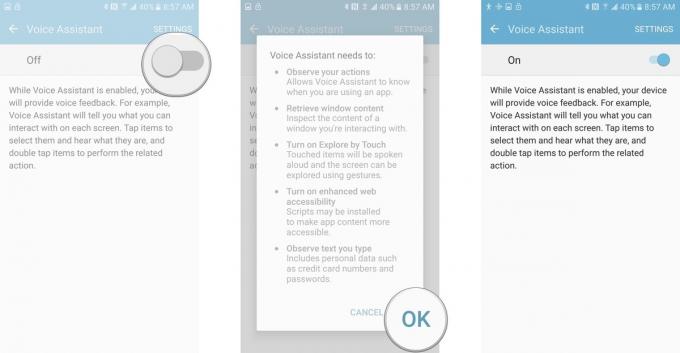
Vous remarquerez immédiatement comment cela change les commandes gestuelles. Appuyez sur le paragraphe de texte et l'assistant vocal devrait lire la note sur les commandes gestuelles. De revenir en arrière
Personnalisation des paramètres de l'assistant vocal
Avant d'utiliser l'assistant vocal, vous souhaiterez probablement explorer les options de paramètres. Vous pouvez passer en revue et les configurer avant de l'activer, mais gardez à l'esprit que vous devrez appuyer pour mettre la zone de curseur autour d'un élément, puis appuyez deux fois pour sélectionner ou effectuer une action si l'assistant vocal est sur.
Verizon propose le Pixel 4a pour seulement 10 $ / mois sur les nouvelles lignes illimitées
- Robinet Vision à partir de l'écran des paramètres d'accessibilité.
- Robinet Assistant vocal.
-
Robinet Réglages dans le coin supérieur droit.

Il y a environ trois pages d'options de paramètres à votre disposition, alors passons en revue ce que chacune fait.
Volume de la parole: contrôler le volume de la voix de l'assistant vocal. Il est défini sur 100% par défaut.
Débit de parole: contrôle la vitesse à laquelle Voice Assistant parle. Il est fixé à 25% par défaut.
Changements de hauteur: Règle le retour vocal pour qu'il varie en hauteur lorsque vous utilisez le clavier pour saisir du texte, de sorte qu'il ne sonne pas incroyablement robotique lors de la saisie. Ceci est activé par défaut.
Commentaires sur le clavier: définit la manière dont l'assistant vocal traite la saisie au clavier. Par défaut, il lit toujours l'entrée du clavier, mais vous pouvez sélectionner uniquement pour le clavier virtuel ou ne jamais lire l'entrée du clavier.
Parlez lorsque l'écran est éteint: autorisez l'assistant vocal à lire les notifications lorsque l'écran est éteint. Vous voudrez certainement vous assurer que vous portez des écouteurs si vous souhaitez utiliser cette fonctionnalité, à moins que vous ne souhaitiez que vos notifications soient diffusées dès leur arrivée. Cette fonctionnalité est désactivée par défaut.
Utiliser un capteur de proximité: Le capteur de proximité est situé juste à gauche de l'écouteur et sert à éteindre l'écran lorsque vous êtes en communication. Le capteur de proximité peut également être utilisé pour désactiver les commentaires vocaux lorsque vous êtes en communication, afin que votre conversation ne soit jamais interrompue par une notification. Cette fonctionnalité est activée par défaut.
Secouez pour continuer la lecture: secouez pour que l'assistant vocal continue à lire le texte à l'écran lorsque l'appareil est secoué. Lorsque vous activez cette fonction, vous définissez la force avec laquelle l'appareil doit être secoué - de très léger à très dur. Celui-ci pourrait nécessiter des tests pour affiner vos préférences personnelles.
Lire l'alphabet phonétique: lire le mot correspondant de l'alphabet phonétique lors de la saisie et du maintien des touches du clavier et lors de la lecture du texte à l'écran caractère par caractère. Par exemple, si vous maintenez la lettre «G» enfoncée, l'assistant vocal dira «gee... Le golf".
Lisez les conseils d'utilisation: lit les conseils d'utilisation après un bref délai lors du balayage pour se concentrer sur les éléments. Donc, si vous devez effectuer une action à l'écran, l'assistant vocal vous dira quoi faire.
Retour de vibrations: activez ou désactivez pour que le téléphone vibre chaque fois que vous appuyez sur ou effectuez un geste. Activé par défaut.
Retour sonore: activez ou désactivez pour que le téléphone vibre chaque fois que vous appuyez sur ou effectuez un geste. Activé par défaut.
Focus sur l'audio vocal: activez cette option pour diminuer le volume des autres fichiers audio pendant que l'assistant vocal lit le contenu à l'écran. Il est désactivé par défaut.
Volume de retour sonore: règle le volume de l'assistant vocal par rapport aux autres fichiers audio du téléphone. La valeur par défaut correspond au volume multimédia, mais vous avez des options pour en faire 75%, 50% ou 25% du volume multimédia afin que Voice Assistant ne soit pas aussi intrusif.
Grand curseur: basculer pour rendre la zone du curseur bleu plus épaisse lorsque vous appuyez pour sélectionner quelque chose. Ceci est désactivé par défaut.
Retour et commentaires clés récents: basculer pour obtenir des commentaires lorsque vous appuyez sur les touches Retour et Récent. Ils fonctionnent de la même manière que toucher sur l'écran: appuyez une fois pour sélectionner, puis appuyez deux fois pour appuyer sur le bouton. Ceci est activé par défaut.
Menu rapide: sélectionnez les fonctions et les paramètres qui seront affichés dans le menu rapide lorsque vous glissez vers la gauche ou la droite avec trois doigts.
Gérer les étiquettes personnalisées: Soi-disant, vous pouvez créer des étiquettes personnalisées en appuyant sur une icône, un bouton ou un onglet avec l'assistant vocal activé, puis appuyez deux fois et maintenez n'importe où sur l'écran avec trois doigts. Ils apparaîtront alors ici.
Informations sur la barre d'état: sélectionnez les informations des indicateurs affichés sur la barre d'état qui seront lues lorsque vous appuyez trois fois sur l'écran avec deux doigts. L'heure, l'autonomie restante de la batterie, la force du signal et les événements manqués sont activés par défaut.
Options de développeur: Sauf si vous êtes un développeur Android, vous n'aurez probablement pas à vous soucier de cette section, mais elle inclut le niveau de sortie du journal, la sortie TTS et l'option permettant d'activer le débogage de l'arborescence des nœuds. Si tout cela est grec pour vous, vous n'avez pas à vous en soucier.
Naviguer dans le téléphone à l'aide de l'assistant vocal
Une fois que vous avez activé l'assistant vocal pour la première fois, nous vous recommandons vivement de passer par Aide de l'assistant vocal, qui explique comment contrôler votre téléphone avec des guides interactifs. Voici les gestes dont vous aurez absolument besoin pour vous déplacer:
- Glissez avec deux doigts sur l'écran de verrouillage pour déverrouiller ou afficher la grille de motifs.
- Un seul clic n'importe où sur l'écran et le Galaxy S7 parlera à haute voix de l'élément sur lequel vous appuyez et le mettra en surbrillance avec un curseur bleu.
- Appuyez trois fois avec deux doigts pour que l'assistant vocal lise les informations affichées dans la barre d'état.
- Balayez vers la gauche ou la droite avec un doigt pour déplacer le curseur sur l'élément ou l'icône suivant.
- Tapez deux fois sur un élément pour le sélectionner.
- Utilisez deux doigts pour faire défiler une page ou un menu. Lorsque l'assistant vocal est désactivé, vous n'utilisez généralement qu'un seul doigt pour faire défiler, mais lorsque l'assistant vocal est activé, vous devrez en utiliser deux pour que votre téléphone ne puisse pas interpréter une pression comme un défilement. Cela fonctionne pour le défilement vertical sur un menu ou un site Web, ou horizontalement pour basculer entre les pages de l'écran d'accueil.
- Faites glisser trois doigts vers le haut ou vers le bas pour changer l'assistant vocal
-
Faites glisser trois doigts vers la gauche ou vers la droite pour basculer entre les options de l'assistant vocal sur n'importe quel écran. Balayez vers le haut ou vers le bas avec un doigt pour activer / régler les paramètres:
- Volume média: augmenter ou diminuer le volume.
- Taux de parole: augmenter ou diminuer le taux de parole
- Ponctuation: inclure ou omettre la ponctuation dans les commentaires vocaux
- Écran sombre: activer ou désactiver l'affichage de l'écran
- Grand curseur: activer ou désactiver une bordure épaisse autour de la zone de mise au point
- Barre de notification: ouvrir ou fermer la barre de notification
- Faites glisser deux doigts du haut vers le bas pour abaisser la nuance de notification. REMARQUE: vous devez avoir la notification activée (voir ci-dessus)
- Appuyez et maintenez lors de la saisie avec le clavier, l'assistant vocal utilise l'alphabet phonétique.
- Appuyez avec deux doigts pour interrompre temporairement l'assistant vocal pendant la lecture.
- Appuyez deux fois avec deux doigts pour démarrer ou arrêter la musique ou une vidéo, ou pour répondre à un appel téléphonique.
Modifier du texte
Lorsque vous utilisez le clavier avec l'assistant vocal activé, le menu est complété par des gestes.
- Appuyez deux fois et maintenez avec deux doigts pour activer ou désactiver le mode de sélection.
- Balayez vers le haut ou vers le bas avec un doigt en mode sélection pour sélectionner des caractères.
- Balayez vers la gauche avec deux doigts pour couper le texte sélectionné.
- Balayez vers la droite avec deux doigts pour coller des caractères.
- Glissez vers le bas avec deux doigts pour sélectionner tout le texte
- Glissez vers le haut avec deux doigts pour copier le texte sélectionné.
- Glissez vers le haut puis vers le bas ou vers le bas puis vers le haut avec un doigt pour déplacer le curseur de saisie sur la première ou la dernière position.

Ce sont les meilleurs écouteurs sans fil que vous pouvez acheter à tous les prix!
Les meilleurs écouteurs sans fil sont confortables, sonnent bien, ne coûtent pas trop cher et tiennent facilement dans une poche.

Tout ce que vous devez savoir sur la PS5: date de sortie, prix, etc.
Sony a officiellement confirmé qu'il fonctionnait sur la PlayStation 5. Voici tout ce que nous savons à ce sujet jusqu'à présent.

Nokia lance deux nouveaux téléphones Android One économiques de moins de 200 $.
Nokia 2.4 et Nokia 3.4 sont les derniers ajouts à la gamme de smartphones économiques de HMD Global. Comme ce sont tous les deux des appareils Android One, ils sont garantis de recevoir deux mises à jour majeures du système d'exploitation et des mises à jour de sécurité régulières pendant trois ans maximum.

Voici les meilleurs pads de chargement sans fil pour Galaxy S7.
Vous venez de recevoir le Galaxy S7 et vous souhaitez maintenant le recharger sans avoir à le brancher à chaque fois? Eh bien, il existe un certain nombre d'options à votre disposition, alors voyons ce que sont certaines d'entre elles.
